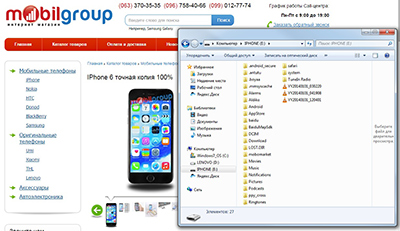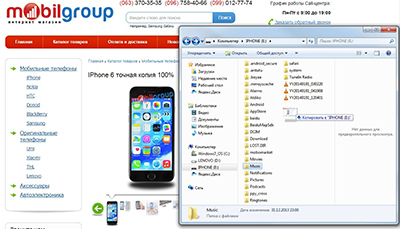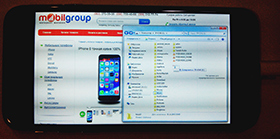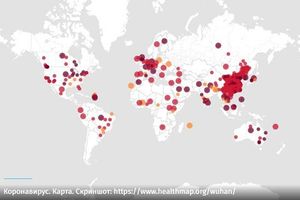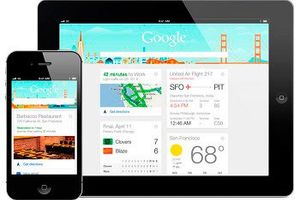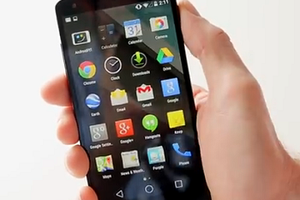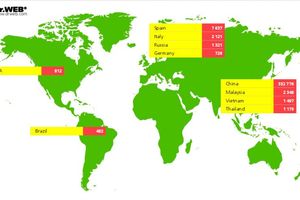Шановні читачі та покупці китайських телефонів, ця стаття написана для тієї категорії споживачів, яка плутається в складних технічних термінах і потребує чіткої покрокової інструкції з фотографіями для підключення китайського смартфона до комп'ютера або ноутбука. Зазначу, що тип пристрою, до якого здійснюється підключення смартфона, на схему не впливає. Для Вас просунуті користувачі і фахівці в області мобільних технологій, все написане буде дуже простим і примітивним. Та й сам питання подібного роду у Вас не виникне. Тому коментарі до статті жартівливими характеру будуть видалені.
Отже, як підключити копію IPhone або інший будь-який китайський телефон до комп'ютера або ноутбука (мова йде про мобільні телефони на ОС Android)
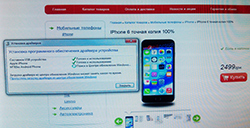
У комплектації до телефону йде USB-кабель. Це той кабель, який Ви використовуєте при зарядці смартфона. Він то якраз і потрібен для з'єднання двох пристроїв. Беремо кабель і підключаємо IPhone і також підключаємо кабель в роз'єм-USB комп'ютера. Послідовність не має ніякого значення. Після цього на дисплеї комп'ютера в нижньому лівому кутку з'явиться ось таке спливаюче вікно. Суть його така, система виявила новий пристрій і каже, що воно готове до роботи або що потрібно зробити, щоб вона змогла працювати з новим пристроєм. Зазвичай за умовчанням система автоматом знаходить і з'єднує два пристрої. Тепер, шановний читачу, починається основне. Прошу бути уважними !!! Вам потрібно активувати верхнє спливаюче меню. Робиться це просто: тримаючи мобільний телефон в одній руці дисплеєм до себе, проводимо пальцем з верхньої частини смартфона до середини. Просто недбало проводимо пальцем. В результаті на дисплеї копії IPhone з'явиться ось така картинка (це і є верхній бар смартфона або спливаюче меню).
Вам потрібно натиснути на опцію «Графічний інтерфейс системи» (на фото це 3-тя опція з характерним для IPhone значком червоного кольору). Натискаємо пальцем на цю опцію, вона повідомляє, що USB з'єднання встановлюється. Взагалі, на дисплеї може бути багато повідомлень від ПЗ телефону. Наприклад: активна СІМ чи ні, спосіб введення букв на клавіатурі, і тд ... Ви просто шукайте потрібну опцію і активуєте її. На екрані смартфона ми побачимо частину кабелю, який ви підключили до комп'ютера і напис «Включити USB-накопичувач».




На наступному фото ПО (програмне забезпечення) повідомляє, що деякі функції і додатки будуть недоступні до відключення USB-накопичувача. Лякатися не варто, це ніяк не вплине на працездатність Вашого смартфона. Просто система оповіщає про наслідки подальших дій. Натискаємо «ОК». На дисплеї китайського телефону з'явиться вже знайоме повідомлення з пропозицією «Відключити USB- накопичувач». Це означає, що Ви зробили все правильно і можна зайнятися закачуванням файлів.
Тепер ми заходимо (натискаємо) через іконку «Комп'ютер». Система нас сповіщає, що з'явився новий пристрій зі знімним носієм, яке називається IPhone.
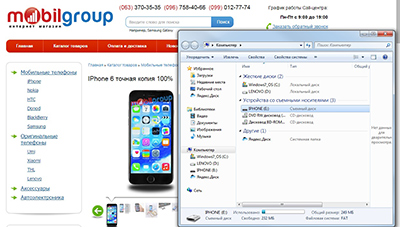
Далі все стандартно. Кількома на новий пристрій на Вашому комп'ютері і переходимо в системні файли, де Ви можете зберігати потрібну інформацію, створювати папки. Для наочності ми зберегли один з скріншотів і перемістили його на китайську копію IPhone. (Скріншот - це миттєвий знімок екрана монітора, фото вмісту монітора в конкретний момент).